Caminho: Financeiro>Cheques
Este módulo é o local onde você controlará cheques recebidos ou entregues, movimentação por status e controle de cheques recebidos por terceiros.
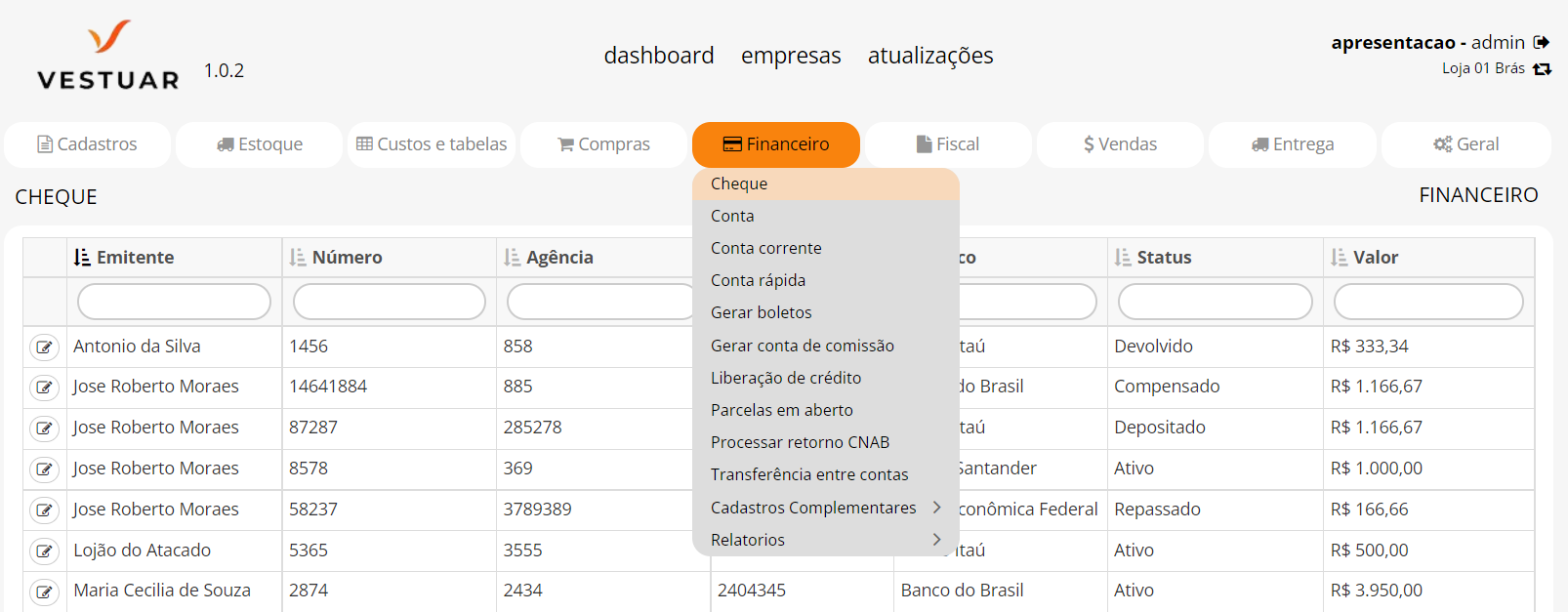
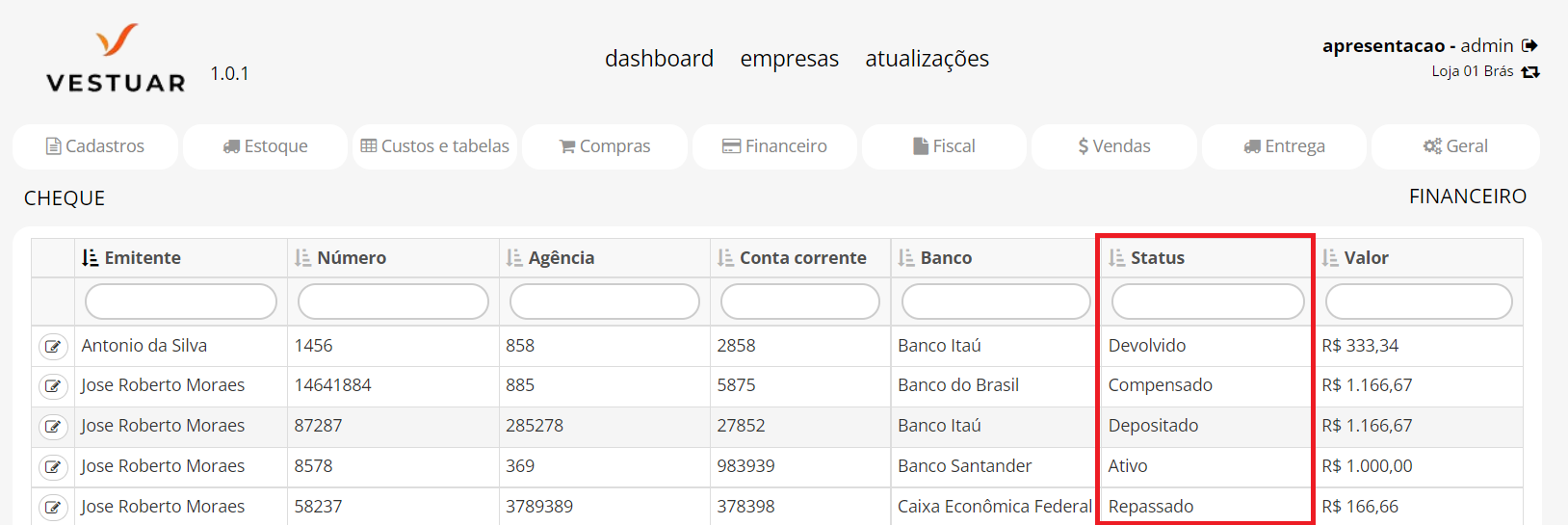
Este menu é o local onde serão organizados todos os cheques recebidos ou entregues ao efetuar a baixa de alguma parcela (Receber/Pagar) no tipo cheque.
As movimentações de status do cheque também devem ser feitas neste menu.
Os cheques podem se encontrar nos seguintes status:
Ativo: Cheques ativos na empresa que não foram depositados, compensados ou descontados. Cheques ativos do tipo a receber podem ser repassados. Este é o primeiro status do cheque ao ser registrado no sistema.
Depositado: Cheques que foram depositados em alguma conta corrente.
Compensado: Cheques que foram compensados, ou seja, foram depositados e liquidados.
Devolvido: Cheques que foram devolvidos após o depósito.
Repassado: Cheques a receber ativos que foram repassados para o pagamento de contas (A pagar).
Se o cheque estiver ativo você consegue alterar algumas informações.
Informações do Cheque
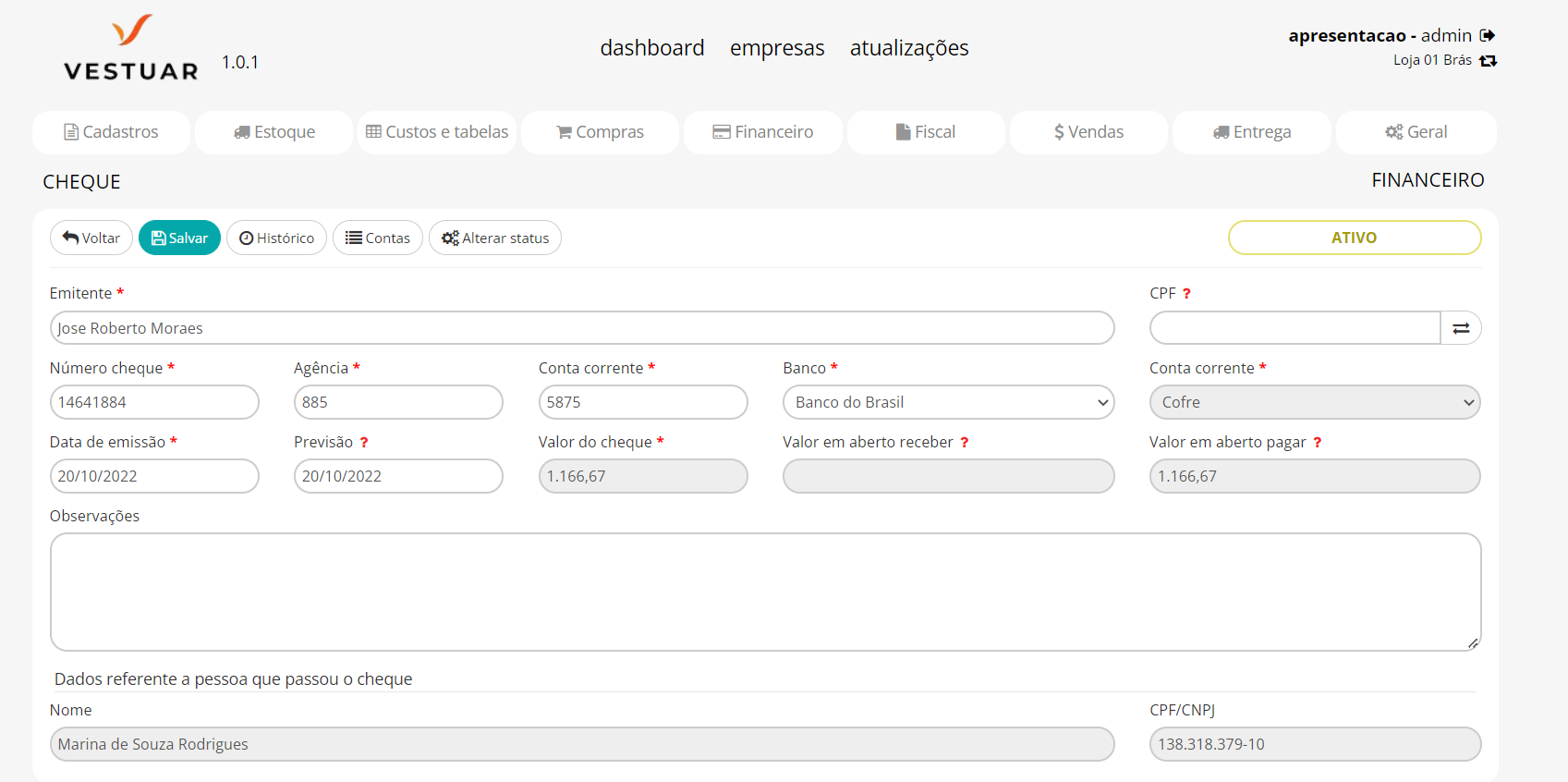
No campo “Previsão” é exibida a data prevista para compensação do cheque.
Em “Valor em aberto receber” é exibido o valor do cheque que pode ser utilizado para recebimento de contas a receber (Quando é feito o recebimento de uma parcela na forma de pagamento cheque, em que o valor do cheque é maior que o valor a receber da parcela, o valor de diferença fica em aberto e posteriormente pode ser utilizado como recebimento de outras contas a receber).
Em “Valor em aberto pagar” é exibido o valor do cheque que pode ser utilizado em contas a pagar (Quando é feito o pagamento de alguma parcela na forma de pagamento cheque, em casos que o valor do cheque é maior que o valor a pagar da parcela, o valor de diferença fica em aberto e posteriormente o valor em aberto pode ser utilizado como pagamento de outras contas a pagar.
Em “Observações” você pode incluir informações referente ao cheque. Na parte inferior da tela do cheque é exibido o nome e CPF/CNPJ da pessoa que recebeu ou entregou o cheque.
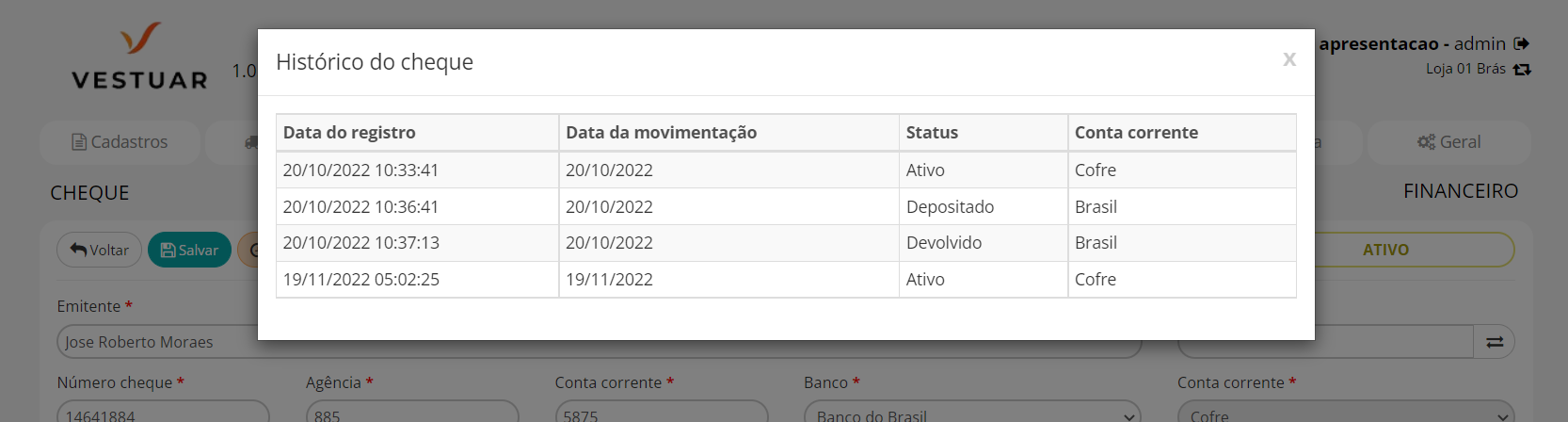
Clicando no botão “Histórico” você consegue visualizar todas as movimentações de status em que o cheque já passou, com data de registro, data de movimentação, a conta corrente em que o cheque foi movimentado e também o usuário responsável pela movimentação.

Para visualizar as contas que foram pagas/recebidas com o respectivo cheque, clique no botão “Contas” (É exibida a data de pagamento, o código do documento, número da parcela, tipo e valor da conta vinculada ao cheque, clique no documento para visualizar a conta em uma outra guia).
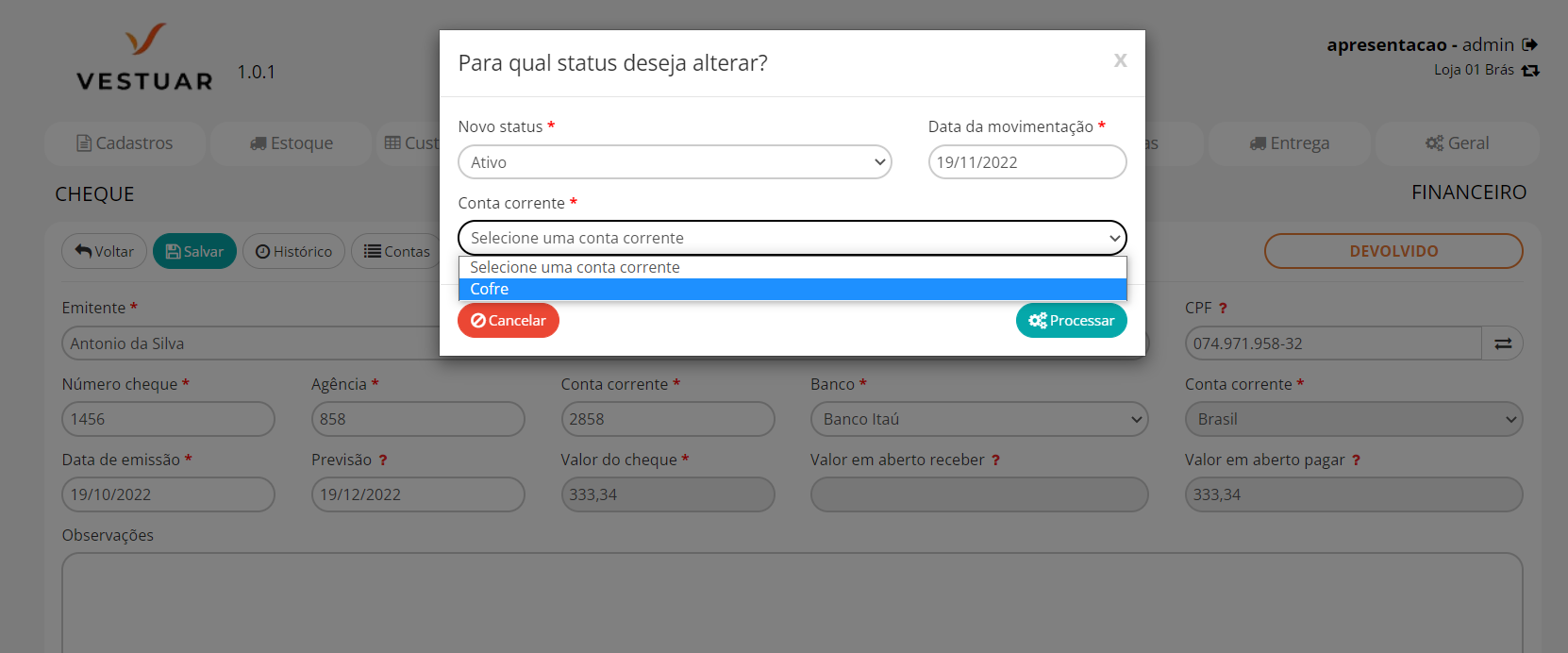
Para alterar o status do cheque clique no botão “Alterar status”, selecione o novo status do cheque no campo “Novo status”, logo ao lado informe a “Data de movimentação” (Automaticamente é filtrada a data atual) e no campo “Conta corrente” informe em que conta corrente que serão feitas as transações.
Para concluir a alteração do status clique no botão “Processar”.
Quando o cheque a receber é depositado, o valor de entrada fica bloqueado na conta corrente vinculada, quando é confirmada a compensação o saldo bloqueado passa a ser saldo disponível. O valor do cheque a pagar só é abatido da conta corrente quando ele estiver no status compensado.
Quando o cheque é compensado ou descontado o botão “Reativar cheque” estará liberado, utilize ele se necessário voltar o cheque para o status ativo.
ATENÇÃO! Ao reativar o cheque as seguintes ações serão efetuadas:
1 – Os pagamentos vinculados ao cheque não serão cancelados
2 – O status do cheque será alterado para Ativo
3 – A movimentação atual do cheque será excluída da conta corrente
Para reativar clique no botão “Reativar cheque”, selecione a conta corrente (Ou Caixa) em que o cheque será armazenado, por fim clique em “Processar”.
É possível visualizar na tela de reativar cheque todos os pagamentos vinculados ao cheque e clicando no código documento a conta é aberta em uma outra guia.
Utilização dos cheques de terceiros para pagamentos de contas
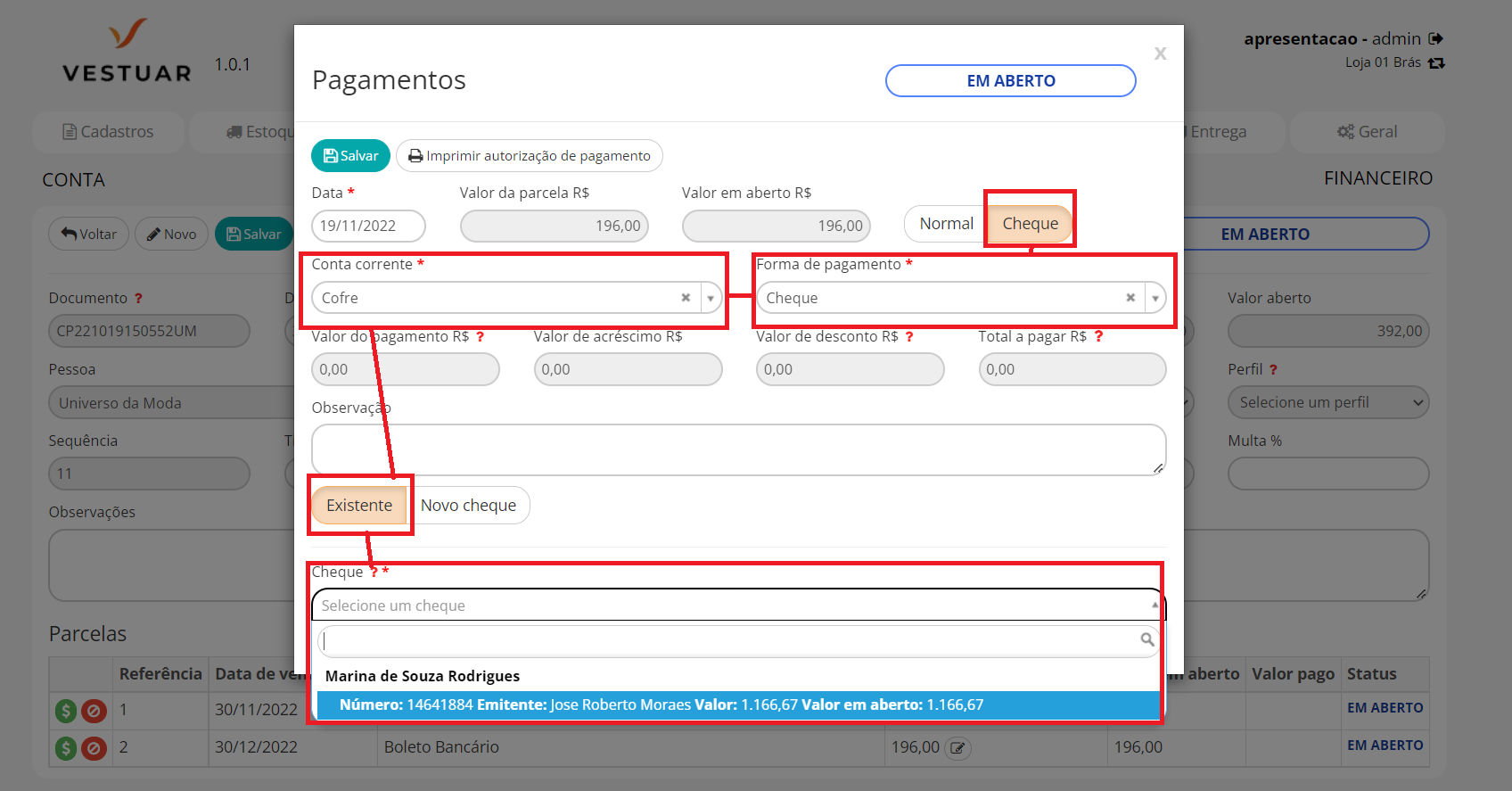
Cheques a receber em status aberto podem ser utilizados para pagamentos de contas, para fazer isso basta selecionar o pagamento como cheque “Existente” e selecionar o cheque desejado para repassar ao credor.
A informação completa para o pagamento com cheque está no Manual financeiro – Pagamento em Cheque
